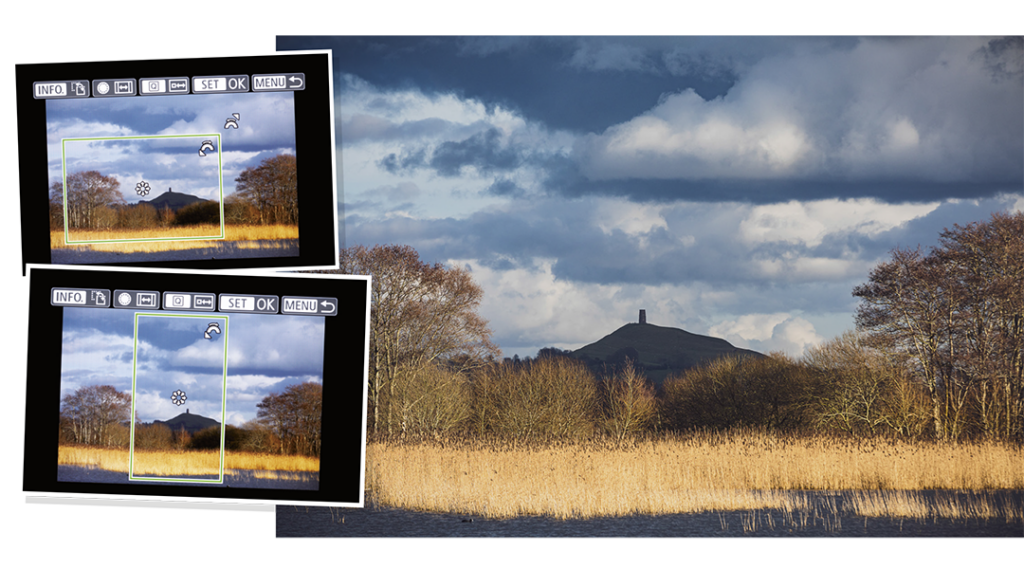Composizione in-camera: analizziamo le funzioni che possono migliorare inquadratura e composizione direttamente nel mirino o nello schermo della nostra EOS.
Questione di forma
Quando organizziamo gli elementi di un’immagine, quelli che scegliamo di escludere dall’inquadratura sono importanti tanto quanto quelli che includiamo. Il corollario di questo celebre assunto è che la forma stessa dell’inquadratura diventa una delle scelte fondamentali da fare prima di scattare.
Per impostazione predefinita, la nostra EOS cattura le immagini con un rapporto dimensionale di 3:2. Il rapporto influisce anche sulla risoluzione, perché tutti quelli diversi da 3:2 riducono il numero di pixel utilizzati. In JPEG, il rapporto viene applicato al file salvato, quindi dopo lo scatto non c’è modo di tornare sulla decisione.
In RAW è diverso, perché l’immagine viene sempre registrata in 3:2. Lo schermo posteriore o il mirino possono essere impostati per mostrare solo l’effettiva inquadratura selezionata ed evidenziare il ritaglio con una maschera o un tratteggio e l’informazione sul rapporto viene salvata insieme al file, come ogni altra impostazione di scatto. Quando apriamo l’immagine in un software come Canon Digital Photo Professional o Lightroom, la vediamo automaticamente ritagliata al rapporto selezionato allo scatto, ma abbiamo ancora la possibilità di tornare al 3:2 o di selezionare un qualsiasi altro formato.
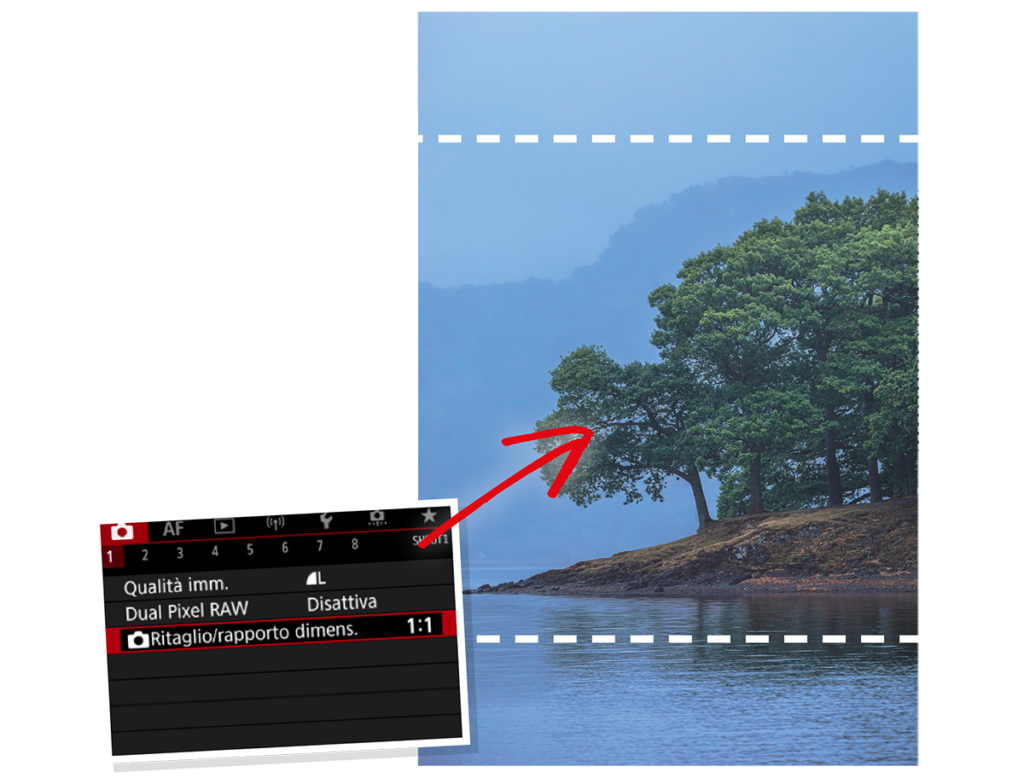
Composizione in-camera: ritagliare
Le immagini possono essere ritagliate non solo via software. Anche alcune fotocamere possono ridimensionare e ritagliare gli scatti salvati sulla scheda di memoria come JPEG o HEIF. Se queste funzioni sono disponibili sulla nostra Canon, le troviamo tra le opzioni del menu azzurro Riproduzione.
Ridimensionare riduce il numero di pixel dell’immagine e permette di salvarla come un nuovo file di dimensioni più contenute. Può essere utile per la condivisione online immediata, per esempio, ma non ha alcun effetto su inquadratura e composizione.
Il ritaglio, invece, modifica l’aspetto dell’immagine. Se la fotocamera offre questa possibilità, possiamo scegliere il rapporto dimensionale e cambiare proporzioni e posizione della finestra di ritaglio. Possiamo anche ruotare l’inquadratura da un taglio orizzontale a uno verticale, o viceversa, o correggere un’inclinazione indesiderata fino a 10° a sinistra o destra.
Le correzioni via software, per esempio con Photoshop, hanno il vantaggio di essere molto più precise, ma queste opzioni in-camera sono molto comode quando vogliamo dare una veloce “ripulita” a uno scatto prima di condividerlo. Inoltre, provare diversi tagli è un buon modo di farci l’occhio!
Aggiungiamo le info ritaglio
Le fotocamere EOS più avanzate, come EOS R5/R6/R7/R10/R3 ed EOS 5D Mark IV, mettono a disposizione un’opzione “Aggiungi info ritaglio” all’interno del menu Funzioni personalizzate. Questa permette di adottare un diverso rapporto dimensionale tra una selezione di proposte basate sulle pellicole di medio e grande formato, come 6:6, 4:5 o 6:7.
La principale differenza tra i rapporti di questa raccolta e quelli che possiamo selezionare nel menu principale è che, in questo caso, l’immagine viene sempre salvata in 3:2, anche se scattiamo in JPEG. All’immagine vengono sovrapposte due linee verticali, che identificano il nuovo taglio, ma l’intero quadro rimane visibile.
Quando apriamo l’immagine in Digital Photo Professional, la vediamo automaticamente ritagliata nel rapporto che abbiamo scelto, ma possiamo ancora cambiare idea e scegliere un’opzione diversa – e per una volta questo funziona anche per i JPEG (a differenza di quanto avviene quando salviamo un JPEG con uno dei rapporti del menu principale). Anche i software non-Canon, come Lightroom, possono rilevare l’informazione, ma in questo caso solo per i file salvati in RAW.

 Abbonati
Abbonati I nostri manuali
I nostri manuali LOGIN/REGISTRATI
LOGIN/REGISTRATI